ネットをやっていると、何かとメールアドレスを登録する場面が増えてくると思います。
ほとんどの方がメインで使っているメールアドレスは1~3個ほどだと思いますが、やっぱり訳のわからないサイトにメールアドレスを登録するのはちょっと…っていう場面が多いのが今の世の中ですよね。
そんな人の為に物凄く役立つのがYAHOOメールアドレスの機能を使ったセーフティアドレスです。
以下の紹介するセーフティーアドレスの取得方法は、現在ヤフーのアカウントを持っている方が対象となります。
Yahooメールのメインアドレス以外に持てる、無料で作成出来るメールアドレスです。
Yahooの無料会員の方はメインアドレスの他に10個までセーフティアドレスが作成出来ます。
セーフティーアドレスの凄い所は、Yahoo会員の方ならすぐに作成出来る事と、作成したメールアドレスはメインアドレスと同じように一つのメールアドレスと同じように使用できる事ですね。

作成されるメールアドレスの特徴は上記画像のようになります。
ベースネーム これはセーフティーアドレス作成時に最初の固定先頭文字として登録しますので、複数セーフティーアドレスを作成した時には必ずこの文字からスタートしたアドレスになります。ですので当たり障りのない物にしてほうがいいですね。
ハイフン これはベースネームとキーワードの間に必ず入ります。
キーワード 各セーフティーアドレス固有の物となりますので、用途に合わせた文字にしておけば、わかりやすくいいかも知れませんね。
@yahoo.co.jp ヤフーフリーメールと同じドメインになります。
まずヤフーメールのメインページに移動します。

ヤフーメールメインページ右上にある設定・利用規約をクリックし、吹き出しに出てくるメール設定をクリック
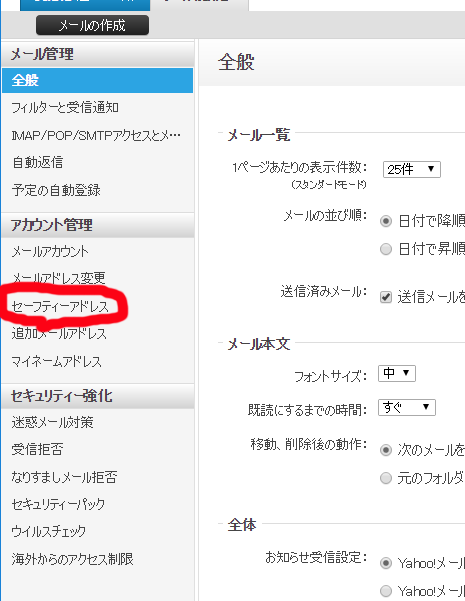
メール設定画面でセーフティーアドレスをクリック
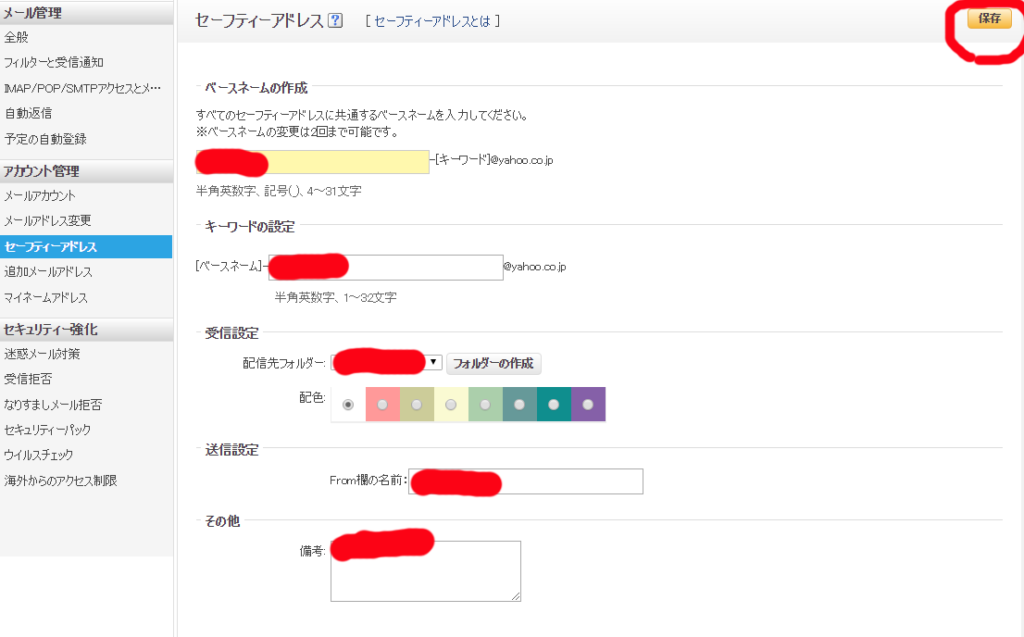
ベースネーム、キーワードは上記でご説明した通りです。
受信設定の配信先フォルダーは、フォルダーの作成を選ぶと、新規でフォルダーが作れるのでメールアドレスの使用用途に応じた名前で作成するとわかりやすいですね。このセーフティーアドレスで受信したメールはすべてこのフォルダに入ります。
送信設定のFrom欄の名前はメールを送信する本人(あなたの名前)となります。空白でも大丈夫です。
その他備考は「メールマガジン登録用」など自分でわかりやすい言葉を入力すると、セーフティーアドレス一覧で表示されますと公式では書かれてますが、ここも空白でも問題ありません。
そして入力が終わったら保存をクリック
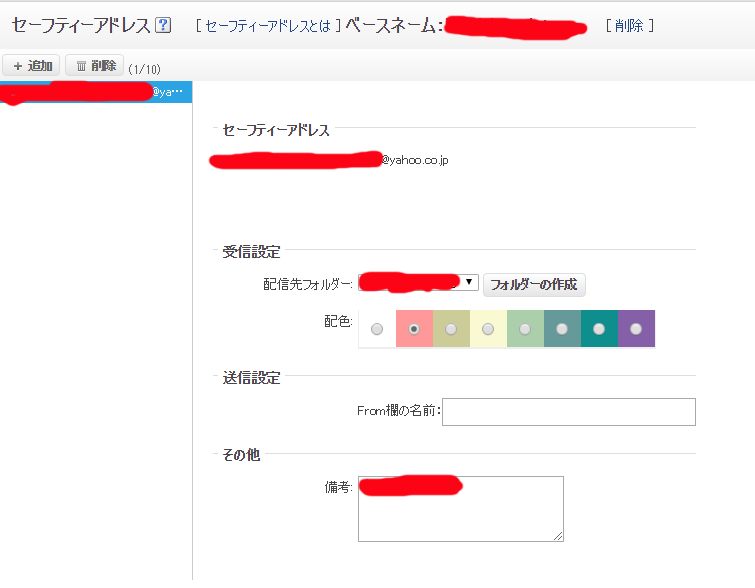
これでセーフティアドレスの作成は完了です。
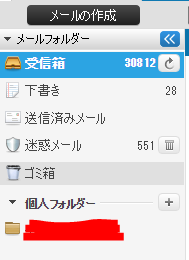
メールメインページに戻ると作成した個人フォルダーが追加されています。ここをクリックすると作成したメールアドレス宛にきたメールが見れます。
メールを送信する場合はいつものようにメール作成をすると、From入力欄でメインアドレスとは別にセーフティーアドレスも選べるようになっています。



